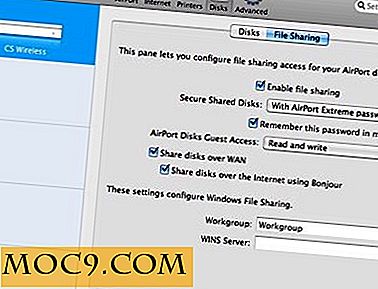एमटीई से पूछें: विंडोज अपडेट काम नहीं करता है, पीसी बजाने के दौरान पीसी और कई और ... (विंडोज़, सप्ताह 17)
"एक विंडोज विशेषज्ञ पूछें" के दूसरे खंड में आपका स्वागत है, जहां एमटीई के एक निवासी विंडोज विशेषज्ञ माइक्रोसॉफ्ट के ऑपरेटिंग सिस्टम के किसी भी संस्करण के बारे में एक सवाल का जवाब देते हैं, इससे कोई फर्क नहीं पड़ता कि कितना जटिल है। क्या आपको विंडोज चलते समय अपने कंप्यूटर के साथ कोई परेशानी हो रही है? यहां किसी भी पेज के दाईं ओर "हमारे विशेषज्ञों से पूछें!" बटन पर क्लिक करें! शर्मिंदा मत बनो। किसी भी प्रश्न पूछें और अगले खंड में आपके लिए आपके पास जवाब होगा।
प्रश्न: मैंने अपने लैपटॉप को फैक्ट्री रीसेट के बीच में गलती से बंद कर दिया। अब, यह भी चालू नहीं होता है। मैं इसे कैसे हल करूं?
ए: यह एक हार्डवेयर समस्या प्रतीत होता है, खासकर अगर आपको कोई संकेत नहीं दिख रहा है कि कंप्यूटर चालू है। एक खाली स्क्रीन उनमें से एक नहीं है। यदि आप सुनिश्चित हैं कि आपका कंप्यूटर चालू नहीं है, तो बैटरी को हटाकर, लैपटॉप को अनप्लग करने और लगभग 30 सेकंड तक पावर बटन को दबाकर इसे हल किया जा सकता है। समाप्त होने के बाद, बैटरी रखें या पावर केबल कनेक्ट करें। यह फिर से ठीक चलना चाहिए। यदि आपको समस्याएं जारी रहती हैं, तो टिप्पणी अनुभाग में आएं और हम आपकी सहायता करने की कोशिश करेंगे। सबसे अधिक संभावना है, यह आपके कारखाने रीसेट बाधा के कारण नहीं था।
प्रश्न: मेरा कंप्यूटर यह कह रहा है कि "विंडोज अपडेट वर्तमान में अद्यतनों की जांच नहीं कर सकता क्योंकि सेवा नहीं चल रही है" हर बार जब मैं विंडोज अपडेट चलाने की कोशिश करता हूं। मैं इसे कैसे हल करूं?
ए: यह अक्सर होता है क्योंकि आपके कंप्यूटर के "सॉफ़्टवेयर वितरण" फ़ोल्डर में कुछ दूषित हो गया है। इस समस्या को ठीक करने के लिए, आपको संबंधित सेवाओं को रोकना होगा, फ़ोल्डर में डेटा साफ़ करना होगा, और फिर डब्ल्यूयू सेवाओं को शुरू करना होगा। ऐसा करने के लिए यहां एक आसान कदम-दर-चरण तरीका है:
- अपने स्टार्ट मेनू पर जाएं, नीचे के खोज बॉक्स में "
services.msc" टाइप करें और अपने कीबोर्ड पर "एंटर" दबाएं। - "पृष्ठभूमि इंटेलिजेंट ट्रांसफर" सेवा और "विंडोज अपडेट" सेवा को रोकें। इन प्रक्रियाओं को पूरा करने के लिए दोनों आवश्यक हैं।
- अपने "विंडोज़" फ़ोल्डर पर जाएं और "सॉफ्टवेयर वितरण" के अंदर सभी सामग्री हटाएं।
- उपरोक्त उपरोक्त सेवाओं को फिर से शुरू करें।
जब आप "services.msc" टाइप करते हैं, तो आपको इस तरह की विंडो तक पहुंचना चाहिए:

एक बार पूरा हो जाने के बाद, आपकी विंडोज अपडेट सेवा एक सीटी के रूप में साफ होनी चाहिए। यदि यह नहीं है, तो वापस आएं और हम समस्या को हल करने का प्रयास करेंगे।
प्रश्न: जब मैं नियंत्रण कक्ष में "अनइंस्टॉल प्रोग्राम्स" विकल्प पर जाता हूं, तो मुझे लगता है कि मेरे हार्ड ड्राइव पर मेरे पास एक अविश्वसनीय जगह नहीं है जो एक प्रोग्राम है। मुझे इसे ठीक करने के लिए क्या करना चाहिए?
ए: आप इसे ठीक नहीं कर सकते। विंडोज बस कुछ मनमाने ढंग से मेट्रिक्स के आधार पर एक अनुमान बनाता है। कभी-कभी, यह इस तरह एक आंखों के पॉप-अप नंबर के साथ पॉप अप करता है। बस इसे नजरअंदाज करें। इससे आपके अनुभव को प्रभावित नहीं होना चाहिए, इस तथ्य के लिए सहेजें कि जब भी आप "अनइंस्टॉल प्रोग्राम्स" तक पहुंचते हैं तो उस परेशान संख्या को दिखाया जाएगा।
प्रश्न: मैंने अभी अपने कंप्यूटर पर एक एसएसडी स्थापित किया है। हालांकि कंप्यूटर ने इसे पाया और ड्राइवरों को स्थापित किया, यह "कंप्यूटर" के अंतर्गत दिखाई नहीं दे रहा है। क्या इसे ठीक करने का कोई तरीका है?
ए: निश्चित रूप से है! आपका एसएसडी शायद निर्माता से पूर्व प्रारूपित नहीं हुआ था। इसका मतलब है कि आपको डिस्क प्रबंधन से एसएसडी प्रारूपित करना होगा। स्टार्ट मेनू पर क्लिक करें, " computer management " टाइप करें और "डिस्क प्रबंधन" चुनें। आप अपने एसएसडी को यहां से अपने अनियंत्रित स्थान पर राइट-क्लिक करके और अपने पसंदीदा संबंधित विकल्प का उपयोग करके प्रारूपित कर सकते हैं। एक बार जब आप प्रक्रिया के साथ काम कर लेंगे, तो आपके कंप्यूटर को ड्राइव देखना चाहिए। यदि यह वापस नहीं आ रहा है और हम आपके साथ समस्या का समाधान करेंगे।
प्रश्न: क्या मुझे विंडोज 7 का उपयोग करने के लिए एक वाइडस्क्रीन मॉनीटर चाहिए?
ए: बिलकुल नहीं! विंडोज 7 एक्सपी द्वारा किए गए सभी संकल्पों और पहलू अनुपात का समर्थन करता है। जबकि वाइडस्क्रीन मॉनीटर अब स्टाइल में हैं, आप आश्वस्त रह सकते हैं कि विंडोज 7 किसी भी 4: 3 मॉनीटर पर चल सकता है।
प्रश्न: खेल खेलते समय मेरा कंप्यूटर दुर्घटनाग्रस्त हो रहा है। बाकी सब कुछ ठीक काम करता है। क्या गलत हो सकता है?
ए: इससे अधिक संभावना नहीं है, यह आपके ग्राफिक्स ड्राइवर के कारण होता है। यह शायद जवाब देना बंद कर दिया। ड्राइवरों को अद्यतन करने का प्रयास करें और यदि आप समस्याएं जारी रखते हैं तो वापस आएं। यदि आप पहले से ही नवीनतम ड्राइवर का उपयोग कर रहे हैं, तो वापस रोलिंग करने का प्रयास करें। यदि यह दोहराना जारी रहता है, तो अतिरिक्त ग्राफिक्स कार्ड का उपयोग करने का प्रयास करें और देखें कि समस्या जारी है या नहीं। इस प्रकार की समस्या ग्राफिक्स कार्ड पर होती है जो तला हुआ है, हालांकि यह ड्राइवर समस्या भी हो सकती है, क्योंकि चालक का उपयोग कंप्यूटर को ग्राफ़िकल डिवाइस इंटरफ़ेस के साथ संवाद करने में मदद करने के लिए किया जाता है। यदि आप ऑन-बोर्ड ग्राफिक्स डिवाइस का उपयोग कर रहे हैं, तो आपको वास्तव में समर्पित एक खरीदने पर विचार करना चाहिए, क्योंकि यह समस्या ऑन-बोर्ड चिप्स के साथ होने वाली है।
प्रश्न: मुझे ऐसे प्रोग्राम की आवश्यकता है जो मुझे PowerPoint, Excel और Word फ़ाइलों को देखने में मदद कर सके। माइक्रोसॉफ्ट ऑफिस को स्थापित किए बिना इन फ़ाइलों को देखने के लिए कृपया मुझे बताएं कि मैं क्या डाउनलोड कर सकता हूं।
ए: यदि आप अभी भी माइक्रोसॉफ्ट से कुछ उपयोग करना चाहते हैं, तो इस लिंक में पाए गए अपने दर्शकों का उपयोग करें। यदि आप एमएस ऑफिस के समान कुछ चाहते हैं जो निःशुल्क है, तो लिबर ऑफिस (जिसे पहले ओपनऑफिस के नाम से जाना जाता है) का उपयोग करने का प्रयास करें। आप यहां लिबर ऑफिस पा सकते हैं।
प्रश्न: मैंने गलती से अपने मॉनीटर पर अपने कंप्यूटर की फ़ीड को मार डाला। मैं स्क्रीन रिज़ॉल्यूशन को समायोजित करने का प्रयास कर रहा था और जब मैंने सेटिंग्स लागू की तो मेरा मॉनीटर बस बंद हो गया। अब, कंप्यूटर मॉनीटर ऑफ के साथ लगातार काम करता है। मैं इसे फिर से कैसे प्राप्त करूं?

ए: यह हल करने में मुश्किल नहीं है, लेकिन आपको उन्मूलन की प्रक्रिया का उपयोग करने की आवश्यकता होगी। ऐसा होने के दो मुख्य कारण हैं:
- आपने मॉनीटर की सीमा से बाहर एक को संकल्प को समायोजित करने का प्रयास किया। यह अक्सर फ्लैट पैनल एलईडी / एलसीडी / ओएलडीडी / AMOLED डिस्प्ले के साथ होता है क्योंकि वे अक्सर इन प्रकार के पैरामीटर के प्रति संवेदनशील होते हैं।
- आपने किसी भी तरह से विंडोज़ को यह सोचने में मूर्ख बना दिया है कि आप एक से अधिक मॉनीटर चला रहे हैं, ऑपरेटिंग सिस्टम को यह भी बता रहे हैं कि आप नहीं चाहते कि आपका वर्तमान मॉनीटर डिफ़ॉल्ट हो।
इस मुद्दे के पहले कारण के लिए, बस रिज़ॉल्यूशन को सुरक्षित मोड में बदलने का प्रयास करें। आम तौर पर, एक पुष्टिकरण प्रकट होता है, जिससे आप सेटिंग्स को रीसेट करने से पहले "ठीक" पर क्लिक करने के लिए 15 सेकंड देते हैं।
दूसरे कारण के लिए, बस दो बार "विन + पी" दबाएं और कुछ सेकंड प्रतीक्षा करें। यदि आपका मॉनीटर अभी भी कुछ भी नहीं दिखा रहा है, तो इसे फिर से प्रयास करें और दोबारा जारी रखें जब तक आप अपना मॉनिटर वापस न लें।
क्या हमने आपका प्रश्न याद किया?
अगर आपको यहां अपना प्रश्न नहीं दिखाई देता है, तो हमें फिर से सवाल पूछकर और यह बताते हुए बताएं कि विंडोज़ एक्सपर्ट पूछने की पिछली रिलीज में इसका उत्तर नहीं दिया गया था। सुनिश्चित करें कि आपका प्रश्न विंडोज ऑपरेटिंग सिस्टम या हार्डवेयर से संबंधित है जो इसे चलाता है। अगली बार तक!
यदि आप यहां दिए गए सवालों पर चर्चा करना चाहते हैं तो एक टिप्पणी पोस्ट करना सुनिश्चित करें।